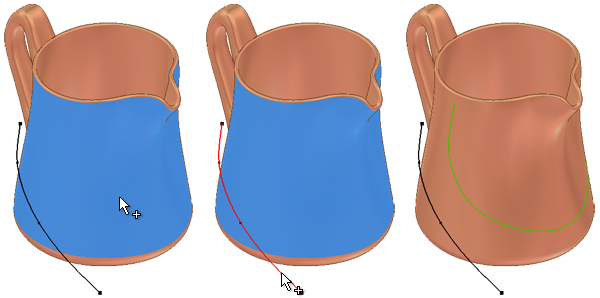
W szkicu 3D kliknij
kartę Szkic 3D
 panel Rysuj
panel Rysuj
 Rzutuj na powierzchnię
w celu wykonania rzutowania krzywych i punktów (takich jak punkty albo krzywe 2D lub 3D, punkty konstrukcyjne bądź powierzchnie i krawędzie powierzchni) na powierzchnię lub zbiór powierzchni.
Rzutuj na powierzchnię
w celu wykonania rzutowania krzywych i punktów (takich jak punkty albo krzywe 2D lub 3D, punkty konstrukcyjne bądź powierzchnie i krawędzie powierzchni) na powierzchnię lub zbiór powierzchni.
Rzutowanie krzywych wzdłuż wektora
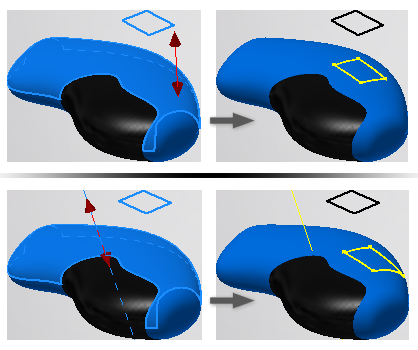
Geometria jest rzutowana na wybraną powierzchnię wzdłuż wybranego wektora.
Możesz rzutować krzywe szkicu 2D lub 3D, punkty szkicu, punkty konstrukcyjne i krawędzie oraz wierzchołki brył lub powierzchni. Docelowymi powierzchniami mogą być powierzchnie bryły lub płaszczyzny powierzchni, całe powierzchnie elementu lub płaszczyzny konstrukcyjne.
- Na wstążce kliknij
kartę Model 3D
 panel Szkic
panel Szkic
 Utwórz szkic 3D
.
Utwórz szkic 3D
. - Na wstążce kliknij
kartę Szkic 3D
 panel Rysuj
panel Rysuj
 Rzutuj na powierzchnię
Rzutuj na powierzchnię
 .
. - Rzutowanie wzdłuż wektora jest wybierane w panelu Wyjście.
- Wybór powierzchni jest aktywny. W oknie graficznym kliknij powierzchnię, na którą chcesz rzutować krzywe. Można również wybrać elementy powierzchni w przeglądarce lub użyć przycisku Wybierz inny.
- W oknie dialogowym kliknij opcję Krzywe. W oknie graficznym kliknij krzywe, aby je rzutować na wybraną powierzchnię. Jeśli trzeba, przytrzymaj wciśnięty klawisz CTRL i kliknij ponownie, aby usunąć geometrię ze zbioru wskazań.
- W panelu Wynik kliknij przycisk Kierunek. W oknie graficznym kliknij geometrię, aby określić wektor. Uwaga: W przypadku wybrania przynajmniej jednej krzywej na tym samym szkicu 2D nie trzeba określać kierunku wektora. Zostanie użyty kierunek normalnej szkicu.
- Kliknij Zastosuj i kontynuuj wybieranie powierzchni i krzywych do rzutowania. Po zakończeniu kliknij przycisk OK, aby zamknąć.
 Pokaż, jak rzutować krzywą wzdłuż wektora
Pokaż, jak rzutować krzywą wzdłuż wektora
Rzutowanie krzywych do najbliższego punktu
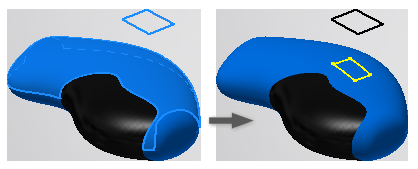
Geometria jest rzutowana na wybraną powierzchnię zgodnie z wektorem normalnym tej powierzchni. Powierzchnia docelowa określa kierunek rzutowania.
- Na wstążce kliknij
kartę Model 3D
 panel Szkic
panel Szkic
 Utwórz szkic 3D
.
Utwórz szkic 3D
. - Na wstążce kliknij
kartę Szkic 3D
 panel Rysuj
panel Rysuj
 Rzutuj na powierzchnię
Rzutuj na powierzchnię
 .
. - Rzutowanie wzdłuż wektora jest wybierane w panelu Wyjście. Kliknij polecenie Rzutuj do najbliższego punktu.
- Wybór powierzchni jest aktywny. W oknie graficznym kliknij powierzchnię, na którą chcesz rzutować krzywe. Można również wybrać elementy powierzchni w przeglądarce lub użyć przycisku Wybierz inny.
- W oknie dialogowym kliknij opcję Krzywe. W oknie graficznym kliknij krzywe, aby je rzutować na wybraną powierzchnię. Jeśli trzeba, przytrzymaj wciśnięty klawisz CTRL i kliknij ponownie, aby usunąć geometrię ze zbioru wskazań.
- Kliknij Zastosuj i kontynuuj wybieranie powierzchni i krzywych do rzutowania. Po zakończeniu kliknij przycisk OK, aby zamknąć.
 Pokaż, jak rzutować krzywą prostopadle do powierzchni
Pokaż, jak rzutować krzywą prostopadle do powierzchni
Zawijanie rzutowanych krzywych na powierzchni
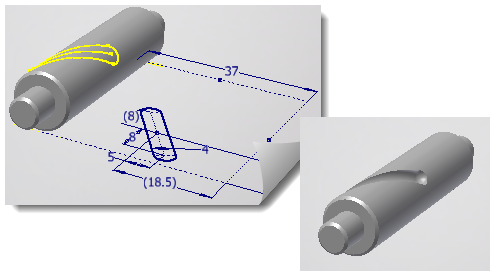
Zawija jedną lub więcej krzywych 2D lub punktów na wybranych płaskich, stożkowych powierzchniach lub powierzchniach, zachowując długość krzywych. Możesz użyć krzywej do tworzenia ścieżek skosu dla geometrii takiej jak gniazda CAM w cylindrach.
Krawędzie, wierzchołki, punkty konstrukcyjne i geometria szkicu 3D nie mogą być rzutowane na powierzchnię.
Podobnie jak w przypadku elementów wytłaczanych i kalkomanii, płaszczyzna szkicu musi być styczna do zawijanej powierzchni.
- Na wstążce kliknij
kartę Model 3D
 panel Szkic
panel Szkic
 Utwórz szkic 3D
.
Utwórz szkic 3D
. - Na wstążce kliknij
kartę Szkic 3D
 panel Rysuj
panel Rysuj
 Rzutuj na powierzchnię
Rzutuj na powierzchnię
 .
. - Rzutowanie wzdłuż wektora jest wybierane w panelu Wyjście. Kliknij opcję Zawiń do powierzchni.
- Wybór powierzchni jest aktywny. W oknie graficznym kliknij płaską, walcową lub stożkową powierzchnię, na którą chcesz rzutować krzywe. Można także wybrać powierzchnie w przeglądarce lub użyć przycisku Wybierz inny.
- Kliknij krzywe, aby je zawinąć na wybranej powierzchni. Jeśli trzeba, przytrzymaj wciśnięty klawisz CTRL i kliknij ponownie, aby usunąć geometrię ze zbioru wskazań. Uwaga: Nie można rzutować krzywych i punktów szkicu 3D, krawędzi modelu i krawędzi powierzchni.
- Kliknij Zastosuj i kontynuuj wybieranie powierzchni i krzywych do zawijania. Po zakończeniu kliknij przycisk OK, aby zamknąć.
 Pokaż, jak zawinąć krzywą na powierzchni
Pokaż, jak zawinąć krzywą na powierzchni
Edycja rzutowanych krzywych lub punktów
Aby zmienić zbiór wskazań, wybór powierzchni lub typ rzutowania:
- W szkicu 3D, kliknij prawym przyciskiem narzędzie Rzutuj na powierzchnię i wybierz Edycja rzutowanej krzywej.
- W oknie dialogowym Rzutowanie krzywych na powierzchnię, można:
- Dodać lub usunąć krzywe ze zbioru wskazań. Kliknij krzywe, aby dodać krzywe lub przytrzymaj naciśnięty CTRL i kliknij krzywe, aby usunąć je ze zbioru wskazań.
- Dodać lub usunąć powierzchnie ze zbioru wskazań.
- W oknie dialogowym Dane wyjściowe zmień typ rzutowania. Dla rzutowania wektorowego możesz wybrać inny wektor.
- Po zakończeniu kliknij przycisk OK, aby zamknąć.
Przerwanie połączenia i usunięcie skojarzenia
Aby usunąć to powiązanie, kliknij prawym przyciskiem element Rzutuj na powierzchnię i wybierz Przerwij połączenie. Krzywe i punkty utworzone za pomocą funkcji Rzutuj na powierzchnię zostaną przekształcone w niepowiązaną geometrię szkicu. Element krzywej rzutowania jest usuwany ze szkicu 3D w przeglądarce.